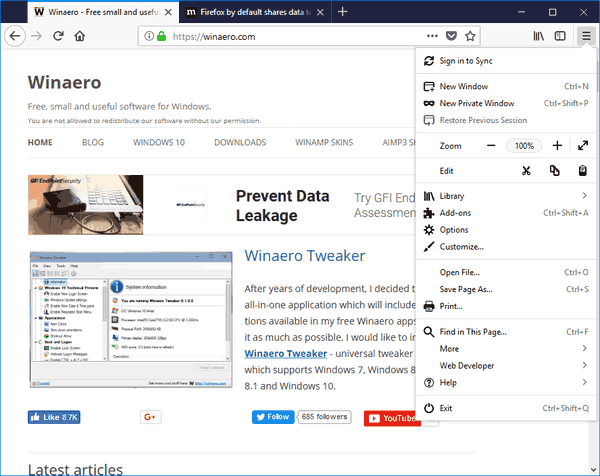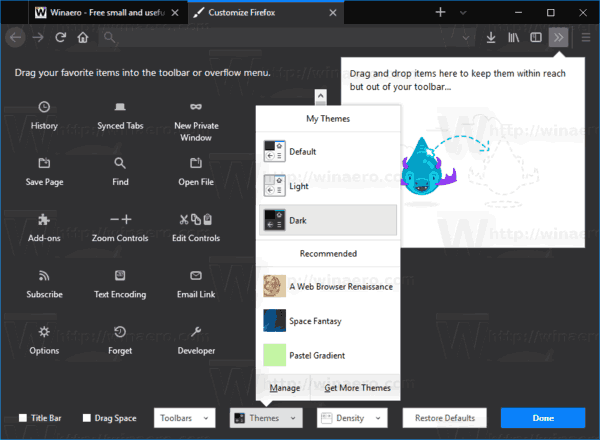ご存知かもしれませんが、Firefox57には「Photon」と呼ばれる新しいUIが付属しています。ブラウザのデフォルトの外観には、濃い青色のタイトルバーを持つデフォルトのテーマが含まれています。ブラウザにプリインストールされているテーマがいくつかありますので、試してみてください。たとえば、ダークテーマを有効にしたい場合がありますが、これは私の意見では非常に優れています。
広告
最新のブラウザはすべてテーマをサポートしています。それらの多くには、ダークテーマが組み込まれています。たとえば、Windows 10、Edgeのデフォルトブラウザには、 その設定の特別なオプション 。
以前は、MozillaFirefoxのDeveloperエディションのみに異なるダークテーマが付属していました。最後に、Firefoxの安定したビルドで高品質の組み込みダークテーマが利用可能になりました。 Firefox57での外観は次のとおりです。

iPhoneを知らずにスナップチャットでスクリーンショットを撮る方法
この変更のおかげで、暗いテーマと明るいテーマをその場ですばやく切り替えることができます。それがどのように行われるか見てみましょう。
Firefox57でダークテーマを有効にするには 、 以下をせよ。
アマゾンアンリミテッドミュージックの解約方法
- ハンバーガーメニューボタンをクリックし、[カスタマイズ]アイテムをクリックします。
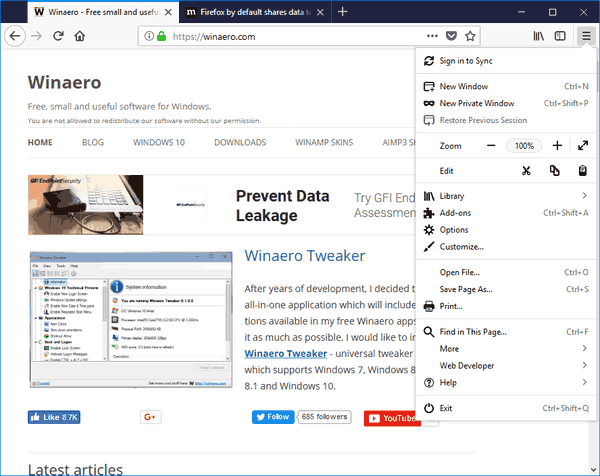
- [カスタマイズ]ペインの下部にある[テーマ]アイテムをクリックします。
- クリックしてください闇ドロップダウンリストのテーマ。
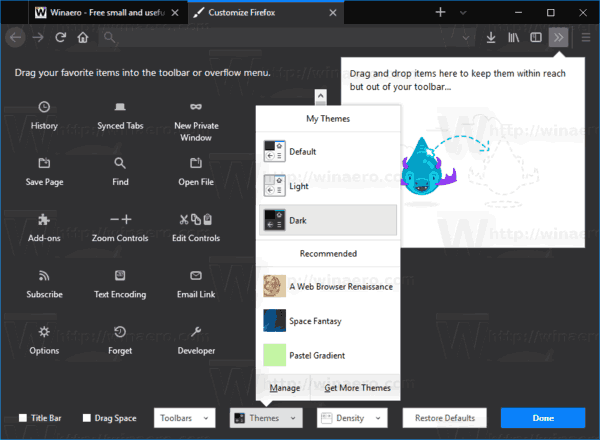
後で気が変わった場合は、同じドロップダウンリストでデフォルトのテーマを選択して有効にすることができます。好みに合った他のテーマを適用することもできます。たとえば、スペースファンタジーのテーマも暗く、明るい色のアクティブなタブが対照的で、非アクティブなタブと明確に区別されます。または、を有効にすることもできます Firefoxの適切なタイトルバー ブラウザをフォローさせるには アクセントの色 OSのウィンドウフレームの。
暗いテーマは通常、深夜に作業することが多いユーザーに好まれます。アプリの暗い色、黒いテーマと視覚スタイル、編集者の暗いテーマ、MS OfficeとIDEは、夜間の作業時にあまり明るい光を反射しません。 MozillaFirefoxにネイティブダークテーマを含めることをお勧めします。で始まります Firefox 57 、ブラウザには、コードネーム「Photon」という新しいユーザーインターフェイスが付属しており、新しいエンジン「Quantum」を備えています。このリリースでは、ブラウザーがXULベースのアドオンのサポートを完全に廃止するため、開発者にとっては困難な動きでした。ありがたいことに、それはまだテーマをサポートし、 カスタマイズ 、あなたはそれをあなたのものにすることができます。